Python GUI界面
在这一章中,您将了解一些流行的Python集成开发环境(IDE)以及如何使用IDE开发程序。
要使用Python的脚本模式,您需要将Python指令的序列保存在文本文件中,并使用 .py 扩展名保存。您可以使用操作系统上的任何文本编辑器。每当解释器遇到错误时,需要编辑源代码并再次运行。为了避免这种繁琐的方法,使用IDE。IDE是一个一站式解决方案,用于输入、编辑源代码、检测错误和执行程序。
IDLE
Python的标准库中包含 IDLE 模块。IDLE代表 集成开发和学习环境 。顾名思义,当您处于学习阶段时,它非常有用。它包括一个Python交互式 shell 和一个代码编辑器,专为Python语言结构的需要定制。其一些重要特点包括语法高亮、自动完成、可定制的界面等。
要编写Python脚本,请从文件菜单中打开一个新的文本编辑器窗口。
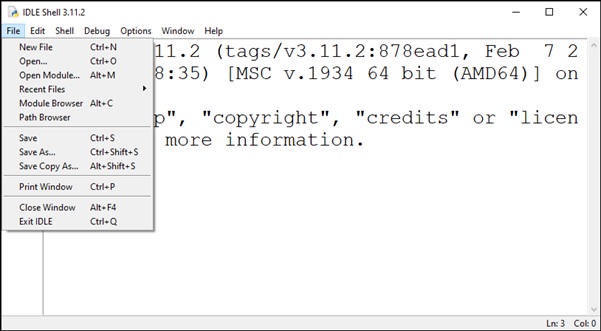
打开一个新的编辑窗口,您可以输入Python代码。保存它并通过运行菜单运行它。
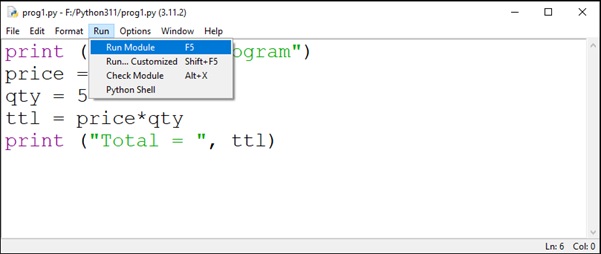
Jupyter Notebook
最初作为IPython的网络界面开发的Jupyter Notebook支持多种语言。名字本身是由支持的语言的字母组成 – Ju lia, PYT hon和 R 。Jupyter记事本是一个客户端服务器应用程序。服务器在本地主机上启动,浏览器充当其客户端。
使用PIP安装Jupyter记事本 –
pip3 install jupyter
从命令行调用。
C:\Users\Acer>jupyter notebook
服务器启动在localhost的8888端口号。
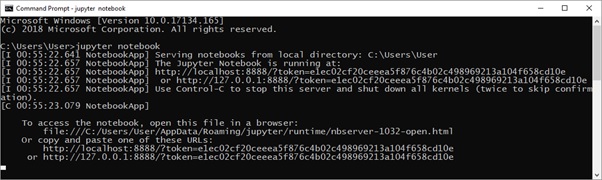
您的系统的默认浏览器会打开一个链接http://localhost:8888/tree来显示仪表板。

打开一个新的Python笔记本。它显示IPython风格的输入单元格。输入Python指令并运行单元格。
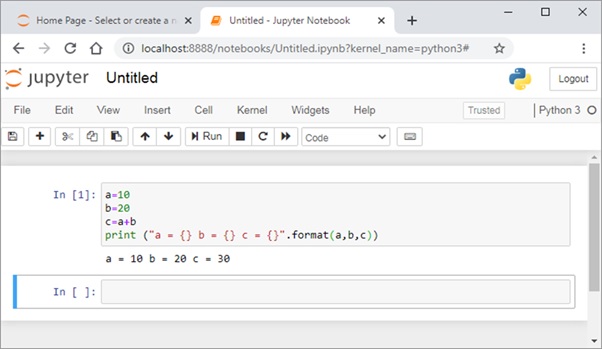
Jupyter笔记本是一种多用途工具,被数据科学家广泛使用来显示内嵌数据可视化。该笔记本可以方便地转换和分发为PDF、HTML或Markdown格式。
VS Code
微软开发了一款名为VS Code(Visual Studio Code)的源代码编辑器,支持多种语言,包括C++、Java、Python和其他语言。它提供了语法高亮、自动完成、调试器和版本控制等功能。
VS Code是一个免费软件。可以从以下网址下载和安装:https://code.visualstudio.com/
从开始菜单中启动VS Code(在Windows系统中)。
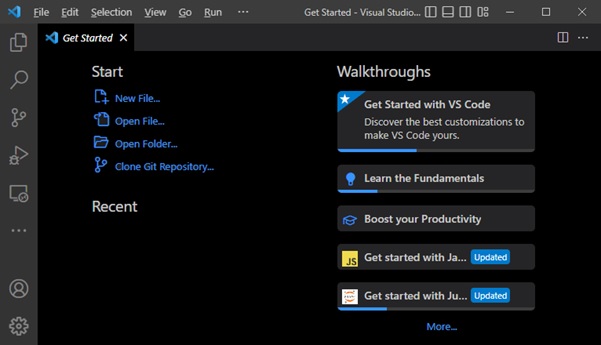
您还可以通过命令行启动VS Code –
C:\test>code .
除非安装了相应的语言扩展,否则无法使用VS Code。VS Code 扩展 市场有许多语言编译器和其他实用工具的扩展。从扩展选项卡(Ctrl+Shift+X)搜索 Python 扩展并安装它。
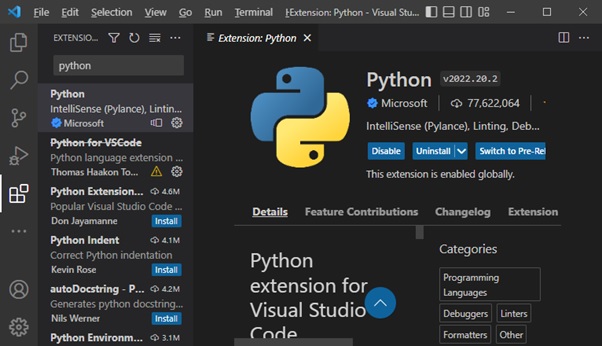
激活Python扩展后,您需要设置Python解释器。按下Ctrl+Shift+P并选择Python解释器。
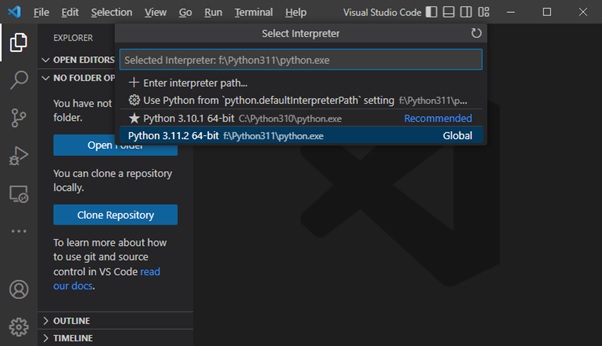
打开一个新的文本文件,输入Python代码并保存文件。
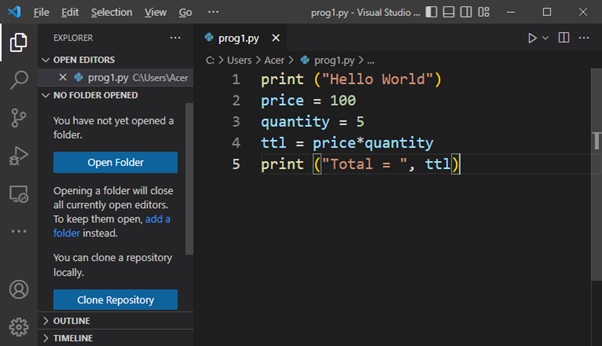
打开命令提示符终端并运行程序。
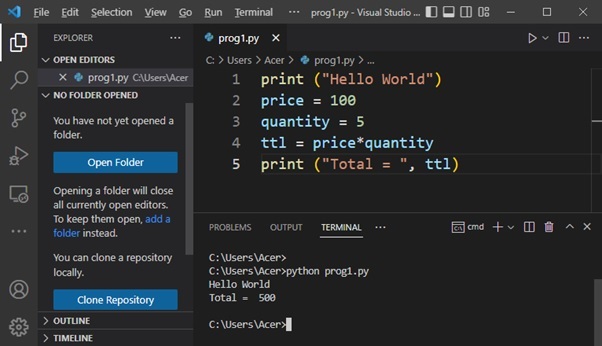
PyCharm
PyCharm是另一个受欢迎的Python IDE。它由捷克软件公司JetBrains开发。其功能包括代码分析、图形化调试器、与版本控制系统的集成等。PyCharm支持使用Django进行Web开发。
社区版和专业版都可以从以下网址下载: https://www.jetbrains.com/pycharm/download 。
下载并安装最新版本:2022.3.2并打开PyCharm。欢迎界面如下所示−
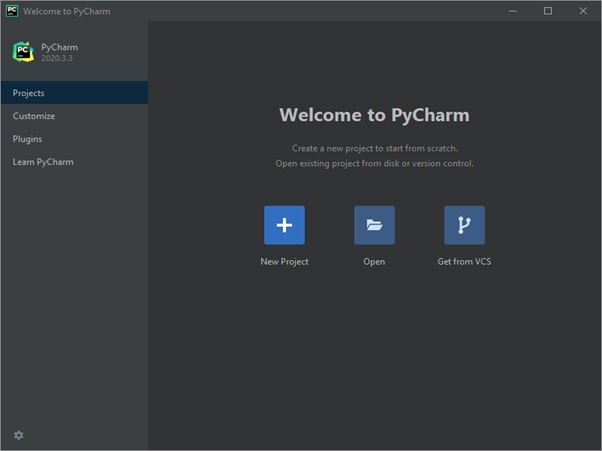
当您启动一个新项目时,PyCharm会根据选择的文件夹位置和选择的Python解释器版本为其创建一个虚拟环境。
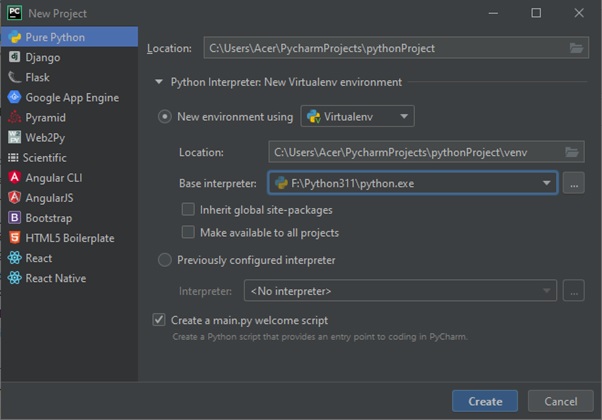
您现在可以添加项目所需的一个或多个Python脚本。在此处,我们将一个示例Python代码添加到main.py文件中。
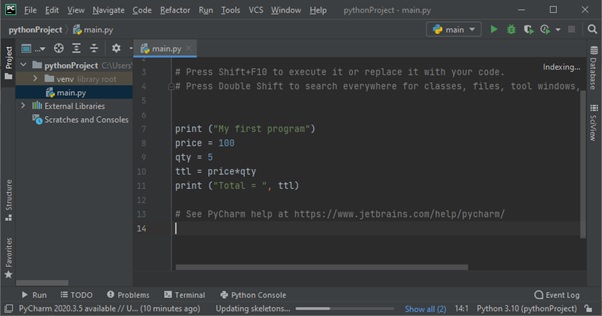
要执行程序,请从“运行”菜单中选择或使用“Shift+F10”快捷键。
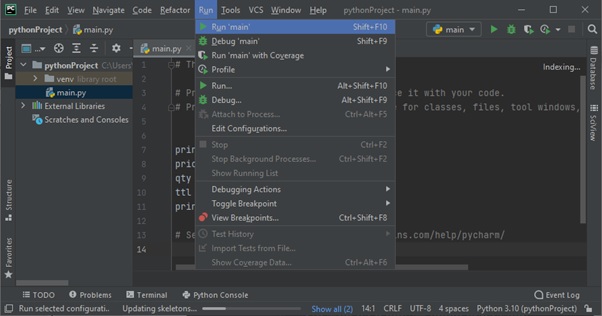
以下是控制台窗口中显示的输出结果 –
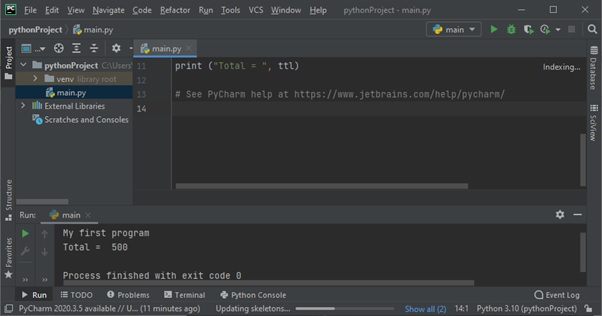
 极客教程
极客教程